资源说明
CAD快速看图Mac版是一款非常强大的CAD图纸看图软件,软件操作简便、功能强大,增添了许多强大的新功能,内置WiFi直连电脑、云盘功能、轻松传图,涵盖了图纸的查看、标记、测距、照相和录音等等功能,支持用户通过拷贝、邮件发送等传输方式将图纸发送到设备商,大大的提高团队之间的协同工作效率,有需要的朋友可以下载试试哦!
CAD快速看图Mac版软件特征
1、极速
闪电般的启动速度,领先一步打开CAD图纸。
2、综合性
全显示布局,图案填充,所有字体自动匹配无处可寻。
3、高端
行业完美支持天正建筑、天正给排水、天正暖通、天正电气的CAD产品。

4、技术
内置WiFi直连电脑,云盘功能,轻松传图。
5、服务
专业团队为您提供即时CAD绘图服务,让您无后顾之忧。
6、功能
一键全屏,自由标记,拍照录音,想看什么就看什么。
7、工具
捕捉准确,距离大小按需拍摄。
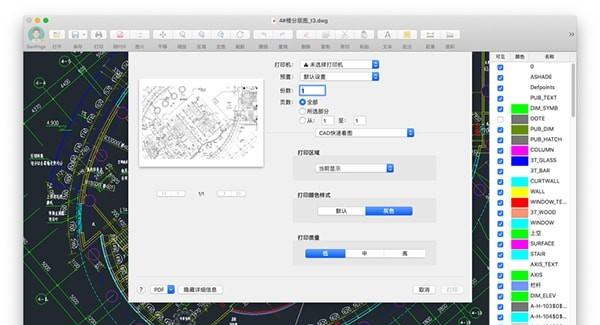
8、选择文本和表格
一键框选快速提取图纸和表格到Excel。
9、模式识别
绘图组件数量方便快捷。
CAD快速看图Mac版软件常见问题
1、带弧线的图形怎么测量面积?
-选择“面积含弧线”功能
-操作:直线选择两端点;遇到弧线时,鼠标放到弧线上会变成“回”,变了之后直接点击就能选上整根弧线。把图形边线全部勾选完毕,完成闭合就能得到面积数据了
2、为什么测量的数据和图纸原有数据对不上?
以下情况需要用到比例:布局测量、大样图测量、布局转模型后测量。
用法:打开图纸--点击工具栏“比例”按钮--选择已知线段的起点和终点--按提示输入这段线的实际长度--点确定--正常测量即可
3、我测量和标注了一些内容后怎么保存?
软件是自动保存的,关闭后下次打开就还能看到之前标注的内容。
如果遇到标注不见了的情况,可以参考以下几种情况解决:
-是否更改了图纸名字
如果更改了图纸名字,那么,将名字改回去即可,标注内容是按照图纸名字识别显示的
-是否更换了电脑
标注的内容是保存在操作的设备本地的,如果要在其他设备上查看,可以将图纸上传到内置的快看云盘,然后从云盘打开这个图,点一下“同步标注”,另一台设备上登录您的账号后,打开云盘中的这个图,再点一下“同步标注”就可以看到了
- 如果名字和电脑都没换,看下是否安装了360
打开360,找到系统瘦身功能,勾选上“文件搬家”,点击“查看”,将选中的文件取消选择即可关闭搬家功能。
CAD快速看图Mac版软件更新日志
1、修复若干bug;
2、优化细节问题。
各位朋友,本网站本身不提供下载资源,以下资源地址均为网友整理提供,并且需离开本站,请各位网友谨慎选择,我站将不提供任何保障。另:如这些资源地址有违规或侵权行为,请联系66553826(@)qq.com,我方将在确认后第一时间断开链接。